catia字体文件怎么添加
软件: catia
在CATIA中添加字体可以通过以下步骤实现,具体方法取决于字体用途(如工程图模板、3D模型文字等):
一、添加字体到CATIA系统文件夹
确认字体文件夹路径
CATIA的字体文件夹通常位于安装目录的resources\fonts子目录下,具体路径可能因版本和系统架构不同而有所差异。常见路径包括:
C:\Program Files\Dassault Systemes\BXX\win_b64\resources\fonts(BXX为版本号,如B29代表V5-6R2019)
...\intel_a\resources\fonts\TrueType(用于TrueType字体)或...\fonts\Stroke(用于CATIA专用字体)
复制字体文件
将下载的字体文件(.ttf或.otf格式)复制到上述对应文件夹中。
若需系统全局识别,还需将字体文件粘贴到Windows字体目录(C:\Windows\Fonts)并双击安装。
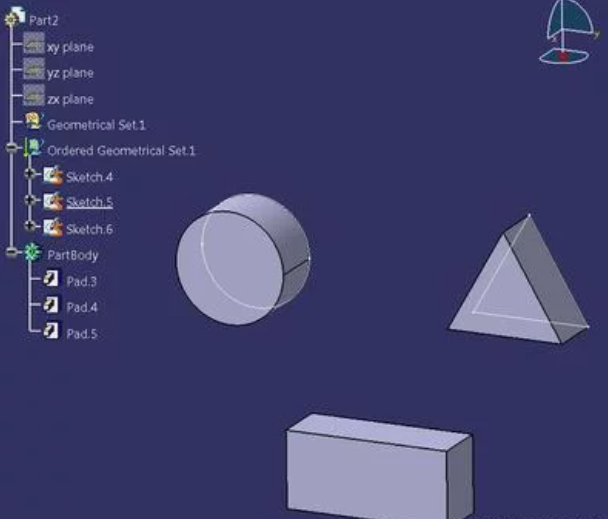
重启CATIA
完成复制后,重启CATIA以加载新字体。
二、在工程图模板中添加字体
修改模板文件
用记事本打开工程图模板文件(如NOKIA_R19),搜索AllowedTextFonts字段。
按格式添加字体代码(例如SICH ),参考其他模板中的字体命名规则。
保存并测试
保存文件后,新建图纸即可选择添加的字体。注意字体需兼容CATIA,否则可能显示异常。
三、在3D模型中创建文字
通过工程图转换
在CATIA工程图中创建文字并保存为.dxf格式,再导入到零件草图中粘贴使用。
需选择实心字体(如黑体),因转换后可能变为空心字。
曲面文字处理
使用创成式设计模块的“包裹曲面”命令,将平面文字变形到目标曲面,支持法向或轴向凸出效果。
注意事项
权限问题:修改系统目录可能需要管理员权限。
兼容性:部分字体可能导致显示异常,建议测试后使用。
备份:修改前备份原始文件以防出错。
如需进一步解决字体显示问题(如重叠或大小不一),可尝试同时安装字体到CATIA目录和Windows系统字体库。
一、添加字体到CATIA系统文件夹
确认字体文件夹路径
CATIA的字体文件夹通常位于安装目录的resources\fonts子目录下,具体路径可能因版本和系统架构不同而有所差异。常见路径包括:
C:\Program Files\Dassault Systemes\BXX\win_b64\resources\fonts(BXX为版本号,如B29代表V5-6R2019)
...\intel_a\resources\fonts\TrueType(用于TrueType字体)或...\fonts\Stroke(用于CATIA专用字体)
复制字体文件
将下载的字体文件(.ttf或.otf格式)复制到上述对应文件夹中。
若需系统全局识别,还需将字体文件粘贴到Windows字体目录(C:\Windows\Fonts)并双击安装。
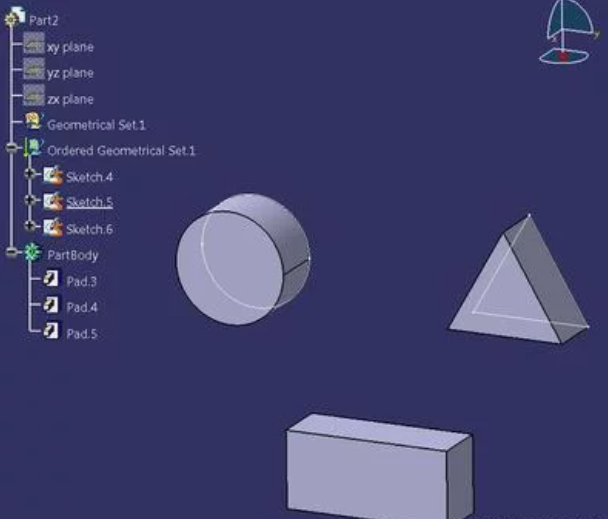
重启CATIA
完成复制后,重启CATIA以加载新字体。
二、在工程图模板中添加字体
修改模板文件
用记事本打开工程图模板文件(如NOKIA_R19),搜索AllowedTextFonts字段。
按格式添加字体代码(例如
保存并测试
保存文件后,新建图纸即可选择添加的字体。注意字体需兼容CATIA,否则可能显示异常。
三、在3D模型中创建文字
通过工程图转换
在CATIA工程图中创建文字并保存为.dxf格式,再导入到零件草图中粘贴使用。
需选择实心字体(如黑体),因转换后可能变为空心字。
曲面文字处理
使用创成式设计模块的“包裹曲面”命令,将平面文字变形到目标曲面,支持法向或轴向凸出效果。
注意事项
权限问题:修改系统目录可能需要管理员权限。
兼容性:部分字体可能导致显示异常,建议测试后使用。
备份:修改前备份原始文件以防出错。
如需进一步解决字体显示问题(如重叠或大小不一),可尝试同时安装字体到CATIA目录和Windows系统字体库。











